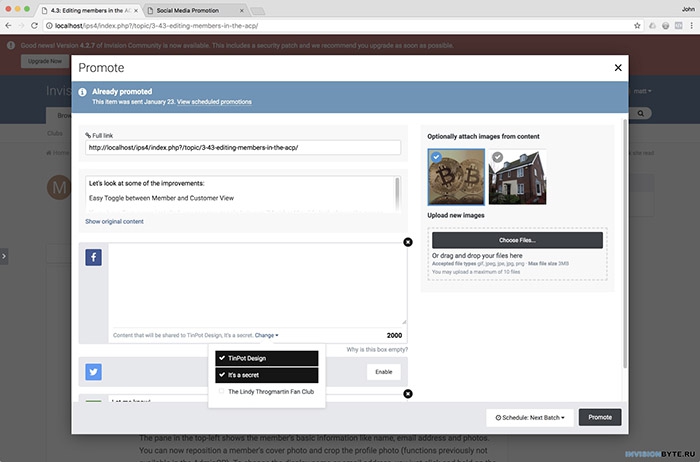Поиск сообщества
Показаны результаты для тегов 'facebook'.
Найдено: 3 результата
-

Настройка продвижения контента в Facebook
invisionbyte опубликовал документ в Продвижение в социальных сетях
Для возможности продвижения контента в Facebook, необходимо настроить приложение Facebook и предоставить ему необходимые для постинга разрешения. Авторизация в Invision Community с помощью Facebook. Для добавления разрешений вашему приложению необходимо перейти в режим разработчика. Вы можете это сделать по инструкции, перейдя по ссылке выше. Однако, в таком случае, пока вы ведёт настройку вашего приложения, никто на вашем сайт не сможет использовать авторизацию через Facebook. Существует два пути решения: 1. Настроить тестовое приложение. Для этого кликните на название своего приложения вверху слева и в выпадающем меню будет кнопка Создать тестовое приложение. 2. Создать новое приложение. В любом из этих случаев вы можете указать в настройках параметры другого приложения: После настройки продвижения контента в Facebook вам будут доступны страницы, в которые вы можете публиковать. Здесь вы также можете добавить хэштеги, которые будут автоматически добавляться к продвигаемому контенту. Сохраните настройки.-
- продвижение
-
(и ещё 1 )
C тегом:
-
Продвижение в социальных сетях должно быть частью любой маркетинговой стратегии. Курирование интересного контента с вашего сообщества и постинг его в социальные сети, хороший способ для привлечения дополнительного трафика на ваш сайт. Invision Community 4.2 представил Продвижение контента для решения таких задач. Вы нажимаете кнопку Продвинуть, пишите текст для каждого сервиса, загружаете необходимые изображения и планируете продвижение этого контента или отправляете его сразу же. Итак, что нового в этой функции в Invision Community 4.3? Группы и страницы Facebook Популярный запрос функционала был добавить возможность продвигать в группы Facebook, где вы являетесь администратором, а также на страницы, которыми вы управляете. Не только эти области, теперь вам разрешено публиковать контент во многих местах одновременно. При настройке Facebook, вы можете выбрать, какие свойства Facebook будут использоваться при продвижении. При продвижении контента, вы можете выбрать, куда именно опубликовать контент прямо в диалоговом окне. Здесь вы можете увидеть, что контент публикуется в два места. "It's a secret" это группа в Facebook, а "Lindy Throgmartin Fan Club" - страница. Вы также можете заметить, что текстовое поле Facebook пустое. У Facebook очень строгие правила при продвижении контент - контент не должен загружаться автоматически. Вы всегда можете получить доступ к оригинальному контент в диалоговом окне, чтобы вы могли ссылаться на него. Настройка заголовка страницы Когда вы делитесь контентом в социальные сети, вы также имеете возможность добавить его в раздел Избранное. В 4.3 разработчики добавили возможность указывать собственный заголовок для страницы Избранное, так вам не обязательно использовать заголовок контента, хотя это по-прежнему установлено по умолчанию. Редактирование контента в разделе Избранное При редактировании элемента контента, опубликованного в разделе Избранное, у вас есть возможность редактировать все данные, включая заголовок и прикрепленные изображения.
-
Вы можете разрешить пользователям входить на ваш сайт с помощью аккаунта в Facebook. Это отличный способ сделать этот процесс проще и удобней для ваших пользователей, а также увеличить количество новых регистраций. Кроме того, пользователи, вошедшие на сайта с помощью Facebook, могут автоматически синхронизировать свою фотографию профиля, могут импортировать на сайт свой статус из Facebook, а также автоматически делиться созданным контентом при его публикации прямо на Facebook. Создание приложения в Facebook Для возможности использовать Facebook при входе на ваш сайт, нужно создать новое приложение на сайте Facebook. Это дает Facebook некоторую информацию о вашем сообществе и специальный ключ, который необходим для завершения настройки. Шаг 1 Перейдите на страницу https://developers.facebook.com/apps и произведите авторизацию в Facebook. Шаг 2 Нажмите на кнопку Добавить новое приложение, расположенную справа сверху страницы. Кнопка добавления нового приложения в Facebook Шаг 3 Заполните необходимые данные во всплывающем окне Введите название своего приложения и укажите категорию После чего нажмите Создайте ID приложения, далее вам нужно будет ввести код безопасности. Шаг 4 Далее в боковой блоке слева перейдите в Настройки. Здесь вы можете указать некоторую информацию, например логотип вашего сайта и email адрес для связи с вами. Настройки приложения Шаг 5 Спуститесь вниз страницы и нажмите кнопку Добавить платформу, где из предложенного выберите Веб-сайт. Добавление новой платформы Здесь укажите домен вашего сайта. Сохраните настройки. Шаг 6 Перейдите обратно в главную панель, где увидите блок, похожий на этот: Панель управления приложения Здесь вам нужно скопировать Идентификатор приложения и Секрет приложения, и вставить их в настройки для подключения авторизации через Facebook в вашем адаминцентре. Перейдите на страницу Система > Настройки > Методы авторизации > Facebook. Настройка авторизации через Facebook в IPS4 Если вы включили настройки "Разрешить импорт статуса?" или "Пользователи могут делиться контентом сразу при его публикации?", убедитесь, что вы прочитали и выполнили соответствующие инструкции ниже. Шаг 7 После сохранения метода авторизации, вы должны его активировать. Активация авторизации через Facebook Активация приложения Теперь нужно активировать наше созданное приложение в Facebook. Для этого перейдите в настройки вашего приложения и в боковом блоке кликните на меню Проверка приложения Вы попадёте на страницу, где сможете активировать ваше приложение. Делаем приложение общедоступным Необходимо нажать на переключатель и активировать его, после чего подтвердить свои намерения. Теперь пользователи смогут войти в систему с помощью своего аккаунта в Facebook. Авторизация на сайте через Facabook Публикация контента и импорт статусов При настройке авторизации с помощью Facebook есть две дополнительные настройки, включение которых приводит к дополнительной настройки приложения Facebook. Это пункты "Разрешить импорт статуса?" и "Пользователи могут делиться контентом сразу при его публикации?". Поскольку эти настройки позволяют вашему сообществу читать и писать в хронику пользователя, Facebook требует, прежде, чем воспользоваться этими настройками, вы должны отправить приложение Facebook на рассмотрение. Если вы хотите включить любой из этих параметров, необходимо выполнить следующие действия: Если вы ещё не загрузили логотип вашего сайта и не указали ссылку на политику конфиденциальности, самое время сделать это. Включите настройки и авторизуйтесь на сайт с помощью Facebook. Вы увидите сообщение о том, что некоторые из ниже указанных разрешений не были одобрены для использования Facebook. Вы можете проигнорировать это сообщение и продолжить авторизацию. Разрешения на сайте Facebook Если вы включили настройку "Пользователи могут делиться контентом сразу при его публикации?", вам необходимо выполнить эти действия. При публикации новой темы или любого другого контента, отметьте галочку Поделиться в Facebook. Поделиться контентом сразу после его публикации Откройте настройки вашего приложения в Facebook и нажмите ссылку Проверка приложения в боковом блоке. Подача заявки на одобрение Если вы включили настройку "Разрешить импорт статуса?", выберите из списка user_posts. Выбираем разрешения для настройки Разрешить импорт статуса? Если вы включили настройку "Пользователи могут делиться контентом сразу при его публикации?", вам нужно выбрать из списка publish_actions. Выбираем разрешения для настройки Пользователи могут делиться контентом сразу при его публикации? Далее нажмите Добавить X объектов. Если вы включили настройку "Разрешить импорт статуса?", нажмите Редактировать заметки напротив "user_posts" и заполните форму объяснением, как ваше сообщество разрешит пользователям импорт статусов на сайт. Вы должны выбрать платформу Веб, указать инструкцию и приложить видео, демонстрирующее работу этой возможности. Инструкцию: На главной странице нажмите кнопку "Уже зарегистрированы? Войти" и нажмите "Войти с помощью Facebook". Нажмите на ваше имя вверху справа сайта и в выпадающем списке выберите "Профиль" Нажмите кнопку "Изменить профиль" и включите переключатель Включить обновления статусов?. Нажмите на ваше имя справа вверху и выберите ссылку Настройки профиля. Нажмите в боковом блоке элемент "Facebook". Активируйте пункт "Обновить мой статус здесь, взяв статус из Facebook" и сохраните настройки. Нажмите кнопку "Синхронизировать". Нажмите на ваше имя в правом верхнем углу сайта и нажмите Профиль. Обратит внимание, ваш статус был импортирован и отображается как элемент контента сайта. Добавляем заметки для одобрения При включении настройки "Пользователи могут делиться контентом сразу при его публикации?", нажмите кнопку "Редактировать заметки" рядом с разрешением "publish_actions" и заполните форму объяснением, как ваше сообщество позволяет пользователям делиться созданным на вашем сайте контентом с их хроникой в Facebook. Вы должны выбрать платформу Веб, укажите инструкцию и загрузите видеоролик, показывающий, как Facebook может протестировать эту возможность. Инструкция: На главной странице нажмите кнопку "Уже зарегистрированы? Войти" и нажмите "Войти с помощью Facebook". Нажмите на кнопку "+ Создать", расположенную в правом верхнем углу сайта, и выберите Тему. Отправьте тему, при этом выделите чекбокс Поделиться в Facebook. Заметки для одобрения После заполнения всех необходимых требований, вам будет доступна кнопка "Отправить на проверку". Отправляем приложение на рассмотрение Вы будете уведомлены об окончании прохождения проверки, после проверки все функции станут активными для вашего сайта.